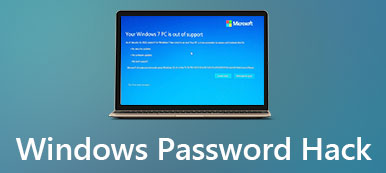Jak zresetować hasło Microsoft, gdy je zapomniałeś lub nie?
Dziś Windows jest nadal najpopularniejszym systemem operacyjnym na świecie. Według niedawnego badania udział w rynku sięga około 85%. Co ważniejsze, Windows jest uważany za wysoce bezpieczny system, który chroni Twoje dane i dokumenty za pomocą hasła logowania. Po pierwsze, eksperci sugerują ludziom, aby: zresetuj hasło Microsoft często w celu zwiększenia bezpieczeństwa. Może to doprowadzić do zapomnienia aktualnego hasła. W tym przewodniku dowiesz się, jak wykonać tę pracę w różnych sytuacjach, aby zapewnić bezpieczeństwo danych.
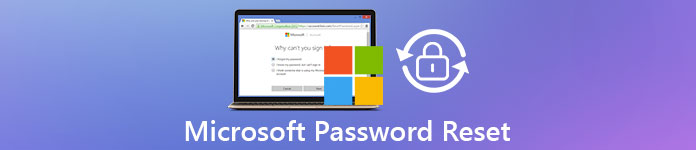
- Część 1: Jak zresetować hasło Microsoft, jeśli je pamiętasz
- Część 2: Jak zresetować zapomniane hasło do konta Microsoft na komputerze?
- Część 3: Jak zresetować hasło Microsoft Online
- Część 4: Najłatwiejszy sposób na zresetowanie hasła systemu Microsoft Windows
- Część 5: Często zadawane pytania dotyczące resetowania hasła firmy Microsoft
Część 1: Jak zresetować hasło Microsoft, jeśli je pamiętasz
Po pierwsze, powinieneś wiedzieć, że istnieją dwa rodzaje kont w systemie Windows, konto Microsoft i konto lokalne. Pierwszy to konto do logowania się do witryny Windows 10, witryny Microsoft, programu Outlook, Skype, OneDrive i innych usług. Z drugiej strony ten ostatni jest oparty na urządzeniu, więc możesz go używać i zmieniać tylko na komputerze, na którym go utworzyłeś. Ponieważ konto Microsoft umożliwia dostęp do różnych aplikacji i systemu Windows 10, możesz je zresetować na swoim komputerze. Oto kroki.
Krok 1Kliknij Początek menu w lewym dolnym rogu ekranu. Znajdź i otwórz Ustawienia aplikację i wybierz Konta, który zawiera podtytuł Twoje konto, e-mail, synchronizacja, praca, rodzina.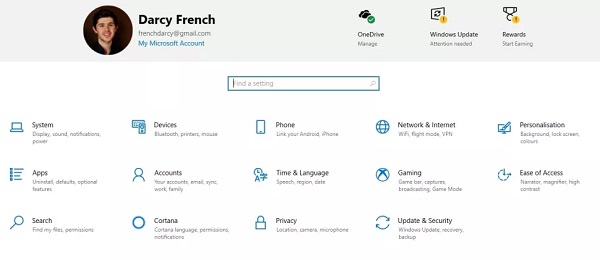 Krok 2Tutaj dostaniesz Konta menu z sześcioma opcjami. Aby zresetować hasło Microsoft, kliknij Opcje logowania w lewej kolumnie.
Krok 2Tutaj dostaniesz Konta menu z sześcioma opcjami. Aby zresetować hasło Microsoft, kliknij Opcje logowania w lewej kolumnie. 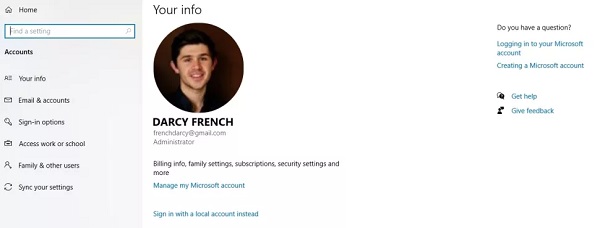 Krok 3Wtedy dostaniesz więcej opcji na prawym panelu. Przewiń w dół, aby znaleźć Hasło opcja. Kliknij na niego, a zobaczysz Zmiana przycisk. Naciśnij go i wprowadź kod PIN, aby potwierdzić, że jesteś właścicielem konta Microsoft.
Krok 3Wtedy dostaniesz więcej opcji na prawym panelu. Przewiń w dół, aby znaleźć Hasło opcja. Kliknij na niego, a zobaczysz Zmiana przycisk. Naciśnij go i wprowadź kod PIN, aby potwierdzić, że jesteś właścicielem konta Microsoft. Wskazówka: Jeśli skonfigurowałeś uwierzytelnianie dwuskładnikowe na swoim koncie Microsoft, będziesz musiał uwierzytelnić swoją tożsamość za pomocą urządzenia mobilnego lub innego komputera.
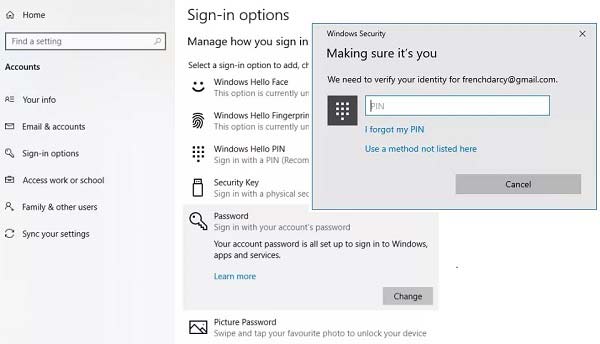 Krok 4Postępuj zgodnie z instrukcjami wyświetlanymi na ekranie, a zostaniesz przeniesiony do ekranu resetowania hasła Microsoft. Tutaj musisz wprowadzić swoje aktualne hasło, wprowadzić nowe hasło i potwierdzić je. Krok 5Na koniec kliknij Następny przycisk, aby go zakończyć.
Krok 4Postępuj zgodnie z instrukcjami wyświetlanymi na ekranie, a zostaniesz przeniesiony do ekranu resetowania hasła Microsoft. Tutaj musisz wprowadzić swoje aktualne hasło, wprowadzić nowe hasło i potwierdzić je. Krok 5Na koniec kliknij Następny przycisk, aby go zakończyć. Notatka: Jest to normalny sposób resetowania hasła Microsoft na komputerze, jeśli nie zapomniałeś bieżącego hasła. Jeśli zapomniałeś już hasła, czytaj dalej, a znajdziesz metody jego zresetowania lub ominięcia.
Część 2: Jak zresetować zapomniane hasło do konta Microsoft na komputerze?
W większości przypadków musisz zresetować hasło Microsoft, ponieważ zapomniałeś aktualnego hasła i nie możesz uzyskać dostępu do swojego komputera lub usług Microsoft. W takiej sytuacji normalna metoda nie jest dostępna. Jednak nadal możesz zresetować zapomniane konto Microsoft na swoim komputerze, jeśli używasz systemu Windows 10.
Krok 1Włącz komputer i poczekaj, aż pojawi się ekran logowania. Zamiast tego, aby wprowadzić zapomniane hasło Microsoft, kliknij zapomniałem hasła przemieszczac sie. Po wyświetleniu monitu wpisz znaki widoczne poniżej Wprowadź znaki, które widziszi uderzył Następny.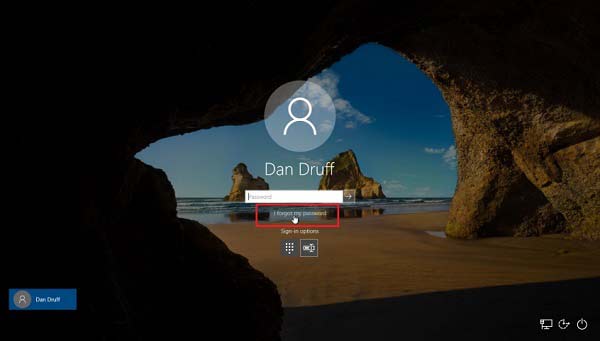 Krok 2Na Odzyskaj swoje konto ekranie, wpisz swoje konto, które zwykle jest adresem e-mail powiązanym z Twoim kontem. Następnie kliknij przycisk Dalej w prawym dolnym rogu.
Krok 2Na Odzyskaj swoje konto ekranie, wpisz swoje konto, które zwykle jest adresem e-mail powiązanym z Twoim kontem. Następnie kliknij przycisk Dalej w prawym dolnym rogu. 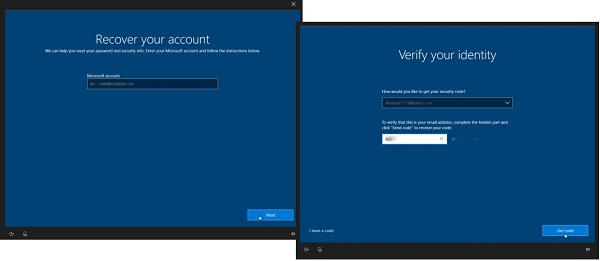 Krok 3Następnie zostaniesz poproszony o zweryfikowanie swojej tożsamości. Masz dwa sposoby na otrzymanie kodu zabezpieczającego, e-mail i wiadomość. Wybierz odpowiedni kanał i zostaw swój adres e-mail lub numer telefonu i kliknij Wyślij kod. Gdy otrzymasz kod zabezpieczający, wpisz go w odpowiednie pole i naciśnij Następny.
Krok 3Następnie zostaniesz poproszony o zweryfikowanie swojej tożsamości. Masz dwa sposoby na otrzymanie kodu zabezpieczającego, e-mail i wiadomość. Wybierz odpowiedni kanał i zostaw swój adres e-mail lub numer telefonu i kliknij Wyślij kod. Gdy otrzymasz kod zabezpieczający, wpisz go w odpowiednie pole i naciśnij Następny. Wskazówka: Jeśli nie możesz uzyskać kodu zabezpieczającego, naciśnij nie dostałem kodu lub nie mam do nich dostępu. Następnie komputery poproszą Cię o zweryfikowanie Twojej tożsamości za pomocą pytań bezpieczeństwa.
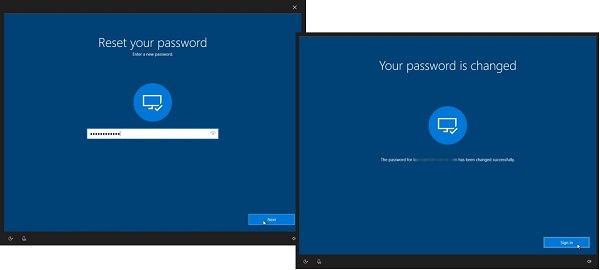 Krok 4Jeśli informacje zostały wprowadzone poprawnie, Twoje hasło zostało zmienione pojawi się ekran. Kliknij na Podpisać w, aby powrócić do ekranu logowania i zalogować się na swoje konto Microsoft przy użyciu nowego hasła. Krok 5Po zalogowaniu się do systemu znajdź Opcje logowania w Konta menu w aplikacji Ustawienia. Znajdź Hasło sekcja i kliknij Zaktualizuj swoje pytania zabezpieczające. Po wyświetleniu monitu wprowadź hasło. Następnie możesz ustawić trzy pytania i unikalne odpowiedzi na te pytania. Po zakończeniu kliknij przycisk Zakończ. Następnym razem, gdy zresetujesz hasło Microsoft na ekranie logowania, możesz zweryfikować siebie za pomocą pytań zabezpieczających.
Krok 4Jeśli informacje zostały wprowadzone poprawnie, Twoje hasło zostało zmienione pojawi się ekran. Kliknij na Podpisać w, aby powrócić do ekranu logowania i zalogować się na swoje konto Microsoft przy użyciu nowego hasła. Krok 5Po zalogowaniu się do systemu znajdź Opcje logowania w Konta menu w aplikacji Ustawienia. Znajdź Hasło sekcja i kliknij Zaktualizuj swoje pytania zabezpieczające. Po wyświetleniu monitu wprowadź hasło. Następnie możesz ustawić trzy pytania i unikalne odpowiedzi na te pytania. Po zakończeniu kliknij przycisk Zakończ. Następnym razem, gdy zresetujesz hasło Microsoft na ekranie logowania, możesz zweryfikować siebie za pomocą pytań zabezpieczających. 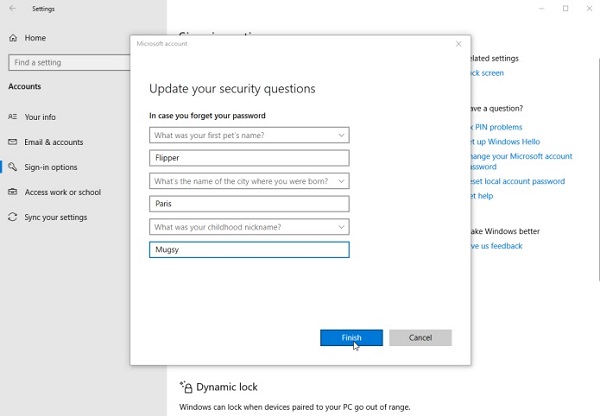
Notatka: Ponieważ Microsoft jest powiązany ze wszystkimi usługami Microsoft, takimi jak Outlook, Skype, OneDrive i innymi, musisz użyć nowego hasła, aby zalogować się do nich po zresetowaniu.
Część 3: Jak zresetować hasło Microsoft Online
Oprócz komputera możesz także zresetować zapomniane hasło Microsoft online. W rzeczywistości możesz to zrobić w wielu witrynach internetowych, takich jak account.microsoft.com, outlook.com, skype.com, onedrive.live.com itp. Przepływ pracy jest podobny i używamy strony konta Microsoft, aby pokazać ci procedurę.
Krok 1Otwórz przeglądarkę internetową na dostępnym komputerze, jeśli nie pamiętasz hasła do konta Microsoft. Skopiuj i wklej https://account.microsoft.com/ w pasku adresu i naciśnij Wchodzić na klawiaturze, aby odwiedzić stronę internetową. Krok 2Kliknij Zaloguj się w prawym górnym rogu wpisz swoją nazwę użytkownika Microsoft i naciśnij Następny przycisk. Na stronie hasła naciśnij Zapomniałem hasła zamiast wpisywać hasło. Krok 3Następnie wybierz zapomniałem hasła opcję i naciśnij Następny przycisk, aby przejść dalej. Oczywiście możesz wybrać inną opcję, jeśli lepiej pasuje do Twojej sytuacji.
Krok 3Następnie wybierz zapomniałem hasła opcję i naciśnij Następny przycisk, aby przejść dalej. Oczywiście możesz wybrać inną opcję, jeśli lepiej pasuje do Twojej sytuacji.  Krok 4Dopóki wchodzisz w proces resetowania zapomnianego hasła, musisz wprowadzić CAPTCHA w Wprowadź znaki, które widzisz powierzchnia. Uderz w Następny przycisk, aby kontynuować. Krok 5Podobnie jak na PC, zostaną Ci przedstawione dwa kanały, aby uzyskać kod weryfikacyjny, alternatywny adres e-mail i numer telefonu. Aby uzyskać informacje na przykład przez e-mail, wybierz go i zostaw swój adres e-mail, a następnie kliknij Wyślij kod. Krok 6Odwiedź swój adres e-mail i zobacz kod weryfikacyjny z wiadomości firmy Microsoft. Następnie wprowadź go do Wpisz kod pudełko na Zweryfikować Twoją tożsamość strona.
Krok 4Dopóki wchodzisz w proces resetowania zapomnianego hasła, musisz wprowadzić CAPTCHA w Wprowadź znaki, które widzisz powierzchnia. Uderz w Następny przycisk, aby kontynuować. Krok 5Podobnie jak na PC, zostaną Ci przedstawione dwa kanały, aby uzyskać kod weryfikacyjny, alternatywny adres e-mail i numer telefonu. Aby uzyskać informacje na przykład przez e-mail, wybierz go i zostaw swój adres e-mail, a następnie kliknij Wyślij kod. Krok 6Odwiedź swój adres e-mail i zobacz kod weryfikacyjny z wiadomości firmy Microsoft. Następnie wprowadź go do Wpisz kod pudełko na Zweryfikować Twoją tożsamość strona. 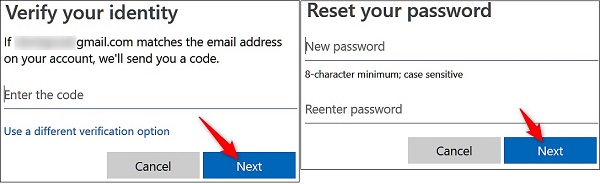 Krok 7 Kliknij Następny przycisk i dojdziesz do Zresetuj swoje hasło strona. Wprowadź nowe hasło do swojego konta Microsoft, wprowadź je ponownie w następnym polu i kliknij Dalej, aby potwierdzić zmianę. Krok 8Jeśli zostaniesz przedstawiony Twoje konto zostało odzyskane strony, oznacza to, że proces się powiódł. Kliknij Dalej, aby zakończyć resetowanie hasła.
Krok 7 Kliknij Następny przycisk i dojdziesz do Zresetuj swoje hasło strona. Wprowadź nowe hasło do swojego konta Microsoft, wprowadź je ponownie w następnym polu i kliknij Dalej, aby potwierdzić zmianę. Krok 8Jeśli zostaniesz przedstawiony Twoje konto zostało odzyskane strony, oznacza to, że proces się powiódł. Kliknij Dalej, aby zakończyć resetowanie hasła. Jak zweryfikować się bez alternatywnego adresu e-mail lub numeru telefonu?
Jeśli alternatywny adres e-mail i numer telefonu nie są dostępne, wykonaj poniższe czynności, aby zweryfikować swoją tożsamość podczas resetowania hasła firmy Microsoft.
Krok 1Wybierz nie mam żadnego z nich na stronie weryfikacji tożsamości i kliknij Następny przycisk.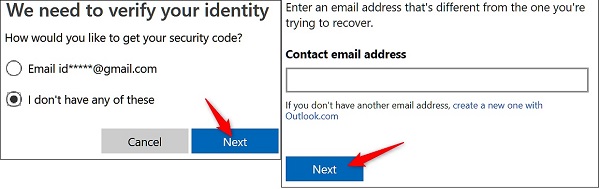 Krok 2Teraz zostaniesz poproszony o podanie kontaktowego adresu e-mail. Adres e-mail powinien być dostępny i nie powinien być taki sam jak na Twoim koncie Microsoft. Kliknij przycisk Dalej, aby otrzymać kod. Krok 3Znajdź kod w e-mailu i wpisz go w polu. wciśnij Zweryfikować przycisk.
Krok 2Teraz zostaniesz poproszony o podanie kontaktowego adresu e-mail. Adres e-mail powinien być dostępny i nie powinien być taki sam jak na Twoim koncie Microsoft. Kliknij przycisk Dalej, aby otrzymać kod. Krok 3Znajdź kod w e-mailu i wpisz go w polu. wciśnij Zweryfikować przycisk. 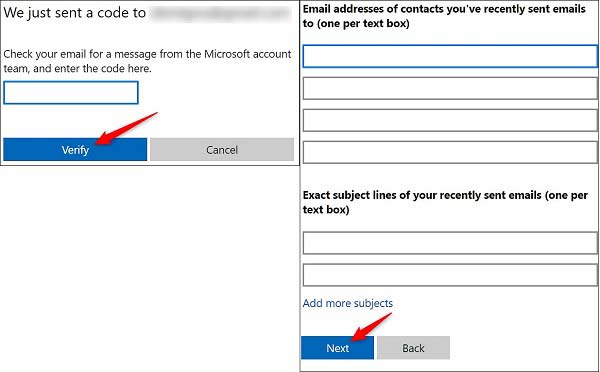 Krok 4Następnie musisz zapisać kilka adresów e-mail, z których niedawno wysłałeś wiadomości e-mail, oraz tematów wiadomości e-mail, które ostatnio wysłałeś. Uderz w Następny przycisk i kliknij OK. Firma Microsoft sprawdzi Twoje informacje i przekaże Ci opinię w ciągu 24 godzin. Następnie możesz zresetować zapomniane hasło Microsoft, jeśli zostało przekazane.
Krok 4Następnie musisz zapisać kilka adresów e-mail, z których niedawno wysłałeś wiadomości e-mail, oraz tematów wiadomości e-mail, które ostatnio wysłałeś. Uderz w Następny przycisk i kliknij OK. Firma Microsoft sprawdzi Twoje informacje i przekaże Ci opinię w ciągu 24 godzin. Następnie możesz zresetować zapomniane hasło Microsoft, jeśli zostało przekazane. Część 4: Najłatwiejszy sposób na zresetowanie hasła systemu Microsoft Windows

Ponad 4 000 000 pobrań
Zmień hasło Microsoft bez dostępu do systemu.
Utwórz nowe konto, jeśli zapomniałeś też swojego konta.
Obsługuje zarówno napęd DVD, jak i pamięć flash USB.
Dostępne dla Windows 10/8/8.1/7 i wcześniejszych.
Krótko mówiąc, jest to najłatwiejsza opcja zresetowania hasła do konta Microsoft, jeśli go zapomniałeś.
Jak zresetować hasło do konta Microsoft
Krok 1Utwórz nośnik startowyJeśli zapomnisz hasła do konta Microsoft, znajdź dostępny komputer i zainstaluj na nim narzędzie do resetowania hasła. Jeśli chcesz utworzyć startową płytę DVD, włóż czystą płytę do napędu DVD. Przejdź do narzędzia i znajdź Utwórz płytę CD/DVD z resetowaniem hasła Sekcja. Rozwiń menu rozwijane i wybierz dysk. Uderz w Nagraj CD/DVD przycisk.
Aby utworzyć bootowalny USB, podłącz dysk flash do komputera i przejdź do Utwórz hasło Resetuj pamięć flash USB zamiast tego. Wybierz USB z menu rozwijanego i kliknij Nagraj USB przycisk. Poczekaj na zakończenie nośnika startowego i wyjmij go.
 Krok 2Zresetuj hasło Microsoft
Krok 2Zresetuj hasło Microsoft Przełącz się na komputer powiązany z Twoim kontem Microsoft. Włóż startową płytę DVD lub USB do komputera i włącz go. Upewnij się, że uruchamia się na nośniku startowym, a otrzymasz Resetowanie hasła systemu Windows okno. Najpierw wybierz odpowiedni system operacyjny i wybierz właściwe konto. Następnie naciśnij Zresetuj hasło i wybierz Tak, jeśli zostaniesz o to poproszony. Teraz możesz wprowadzić nowe hasło i potwierdzić je. Po zakończeniu resetowania hasła Microsoft usuń nośnik startowy, uruchom ponownie komputer i zaloguj się przy użyciu nowego hasła.

Część 5: Często zadawane pytania dotyczące resetowania hasła firmy Microsoft
Jakie jest moje hasło do konta Microsoft?
Konto Microsoft to nazwa użytkownika, której użyłeś do zalogowania się do usług Windows 10 i Microsoft, takich jak Outlook, Office, Skype, OneDrive, Xbox Live, Bing, Microsoft Store, MSN itp. Jeśli zapomniałeś hasła do konta, możesz je zresetować zgodnie z powyższym przewodnikiem.
Jak mogę odblokować moje konto Microsoft?
Microsoft zablokuje Twoje konto, aby chronić je przed oszustwami lub nadużyciami. Aby odblokować konto, zaloguj się na swoje konto Microsoft i postępuj zgodnie z instrukcjami, aby uzyskać kod zabezpieczający.
Dlaczego nie mogę zalogować się na swoje konto Microsoft?
Powody obejmują:
1. Caps Lock jest wyłączony, a Twoja nazwa użytkownika lub hasło są błędnie napisane.
2. Formularz logowania nie działa w Twojej przeglądarce.
3. Coś jest nie tak z połączeniem internetowym.
Wniosek
W tym przewodniku udostępniono cztery sposoby resetowania Hasło do konta Microsoft w różnych sytuacjach. Jeśli nadal pamiętasz aktualne hasło, dostępna jest normalna metoda. Aby zresetować zapomniane hasło Microsoft, możesz to zrobić w systemie Windows 10 iw przeglądarce internetowej. Co ważniejsze, imyPass Windows Password Reset jest w stanie pomóc uprościć proces i umożliwia łatwe resetowanie hasła. Jeśli masz więcej pytań, zostaw wiadomość pod tym postem.